IPad: วิธีการใส่หรือถอดซิมการ์ด
เรียนรู้วิธีการเข้าถึงซิมการ์ดบน Apple iPad ด้วยบทเรียนนี้.

คุณกำลังประสบปัญหากับ Apple Music Family Sharing บน iPhone ของคุณหรือไม่? ไม่ต้องกังวล; คุณไม่ได้โดดเดี่ยว. ผู้ใช้หลายคนพบข้อบกพร่องที่ทำให้ไม่สามารถเพลิดเพลินกับการแบ่งปันเพลงโปรดกับสมาชิกในครอบครัวได้ ข่าวดีก็คือ มีหลายวิธีในการแก้ไข Family Sharing ที่ไม่ทำงานบน Apple Music
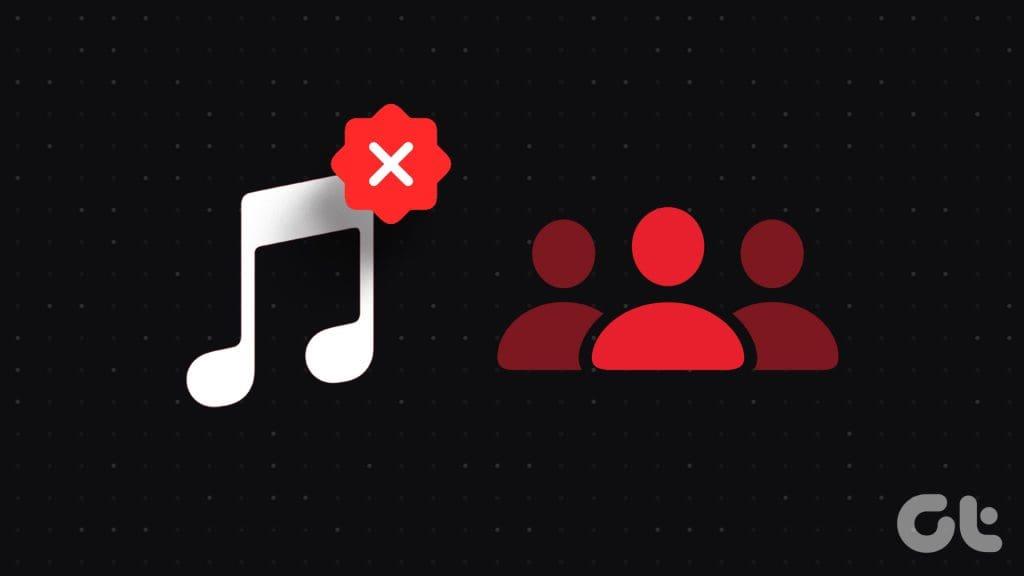
ในบทความนี้ เราจะแนะนำวิธีการต่างๆ ในการแก้ไขปัญหา Apple Music Family Sharing และให้แน่ใจว่าคุณกลับมาประสานกับคนที่คุณรักอีกครั้ง เอาล่ะ.
ก่อนอื่น สิ่งที่สำคัญที่สุดคือต้องแน่ใจว่าทุกคนในกลุ่มครอบครัวของคุณอาศัยอยู่ในภูมิภาคเดียวกัน ความไม่ลงรอยกันทางภูมิศาสตร์อาจส่งผลเสียต่ออุปกรณ์การแบ่งปัน สาเหตุที่พบบ่อยที่สุดประการหนึ่งที่ทำให้ Apple Music Family Sharing ใช้งานไม่ได้คือสมาชิกครอบครัวในภูมิภาคที่แตกต่างกัน
ต่อไปนี้เป็นวิธีตรวจสอบว่าทุกคนในแผน Family Sharing ของคุณ ตั้งค่า Apple ID ไว้ใน ภูมิภาคเดียวกัน
ขั้นตอนที่ 1 : เปิดแอปการตั้งค่าบน iPhone ของคุณ ที่นี่แตะที่ Apple ID ของคุณที่ด้านบน จากนั้นแตะที่ 'สื่อและการซื้อ'
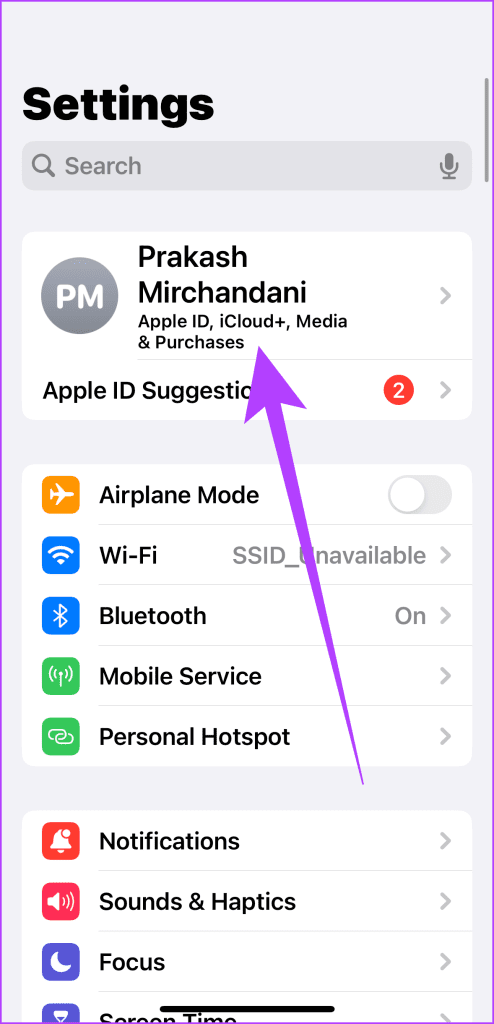
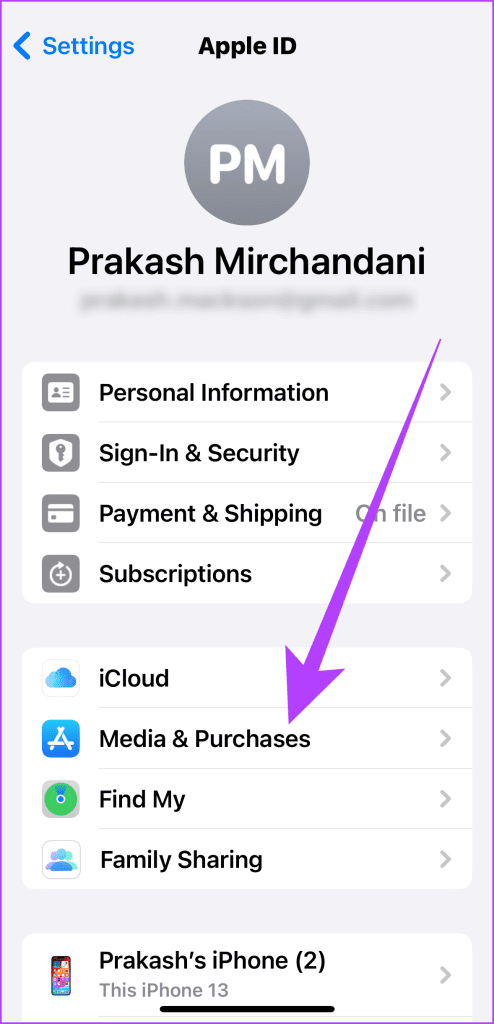
ขั้นตอนที่ 2 : ในหน้าต่างป๊อปอัปใหม่ เลือก 'ดูบัญชี' ตอนนี้ ให้ตรวจสอบรายการถัดจากประเทศ/ภูมิภาคในการตั้งค่าบัญชีของคุณ
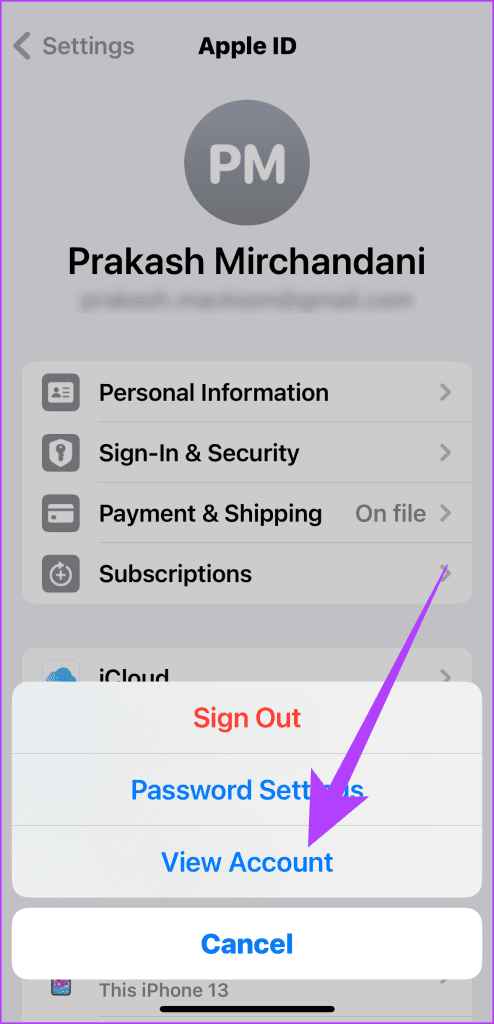
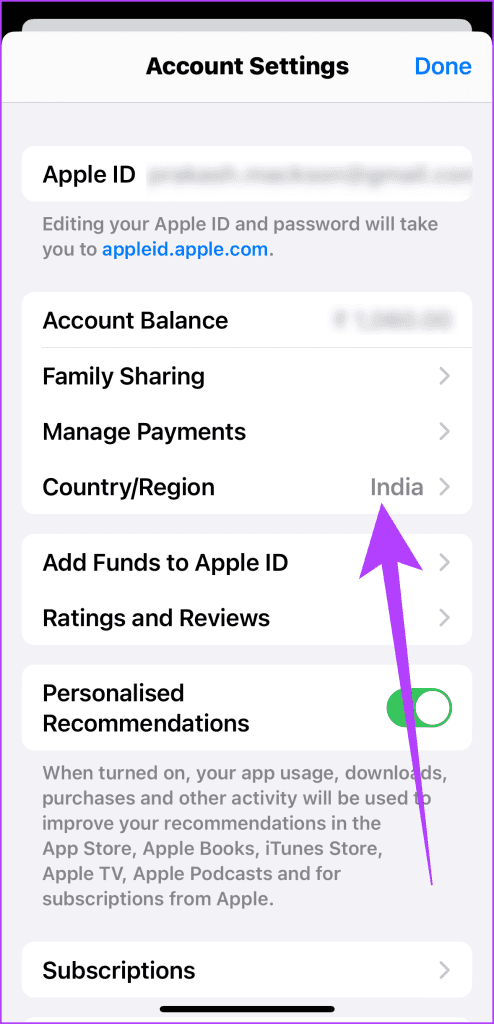
ตรวจสอบสิ่งนี้กับผู้ใช้ iPhone ทุกคนในครอบครัว ตรวจสอบให้แน่ใจว่าภูมิภาคนั้นตรงกับสมาชิกทุกคนในครอบครัว ถ้าไม่คุณสามารถเปลี่ยนได้จากหน้าเดียวกัน
หากปัญหายังคงอยู่ ให้ลบและเพิ่มสมาชิกในครอบครัวลงในแผนของคุณอีกครั้ง สิ่งนี้ได้รับการพิสูจน์แล้วว่าเป็นการแก้ไขสำหรับผู้ใช้หลายคนใน ชุมชน ฟอรัมของ Appleและ Reddit ต่อไปนี้เป็นวิธีดำเนินการดังกล่าว
ขั้นตอนที่ 1 : ไปที่การตั้งค่าแล้วแตะที่ Apple ID ของคุณ ที่นี่เลือก Family Sharing
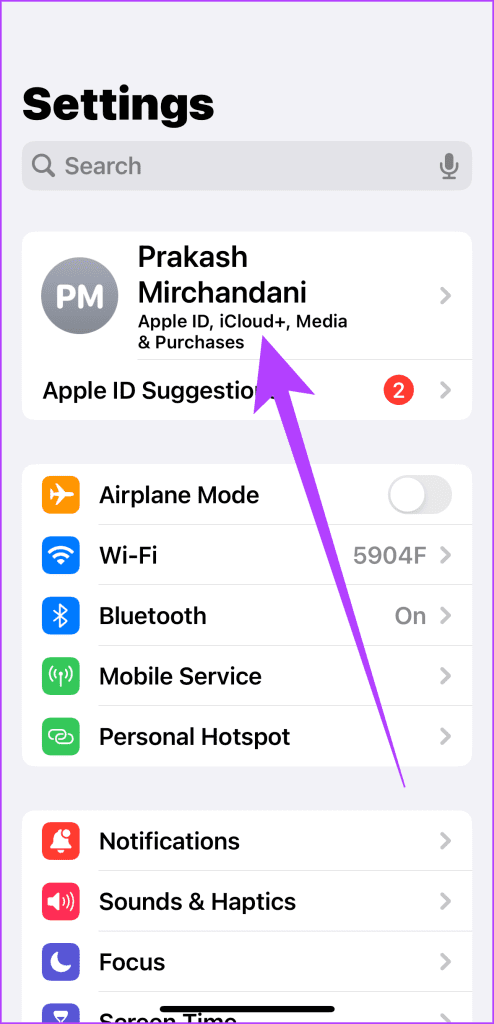
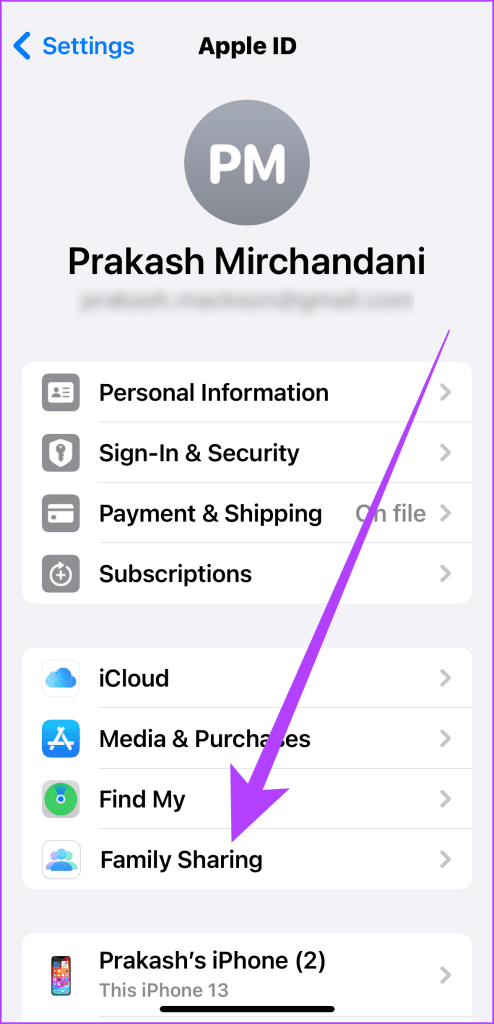
ขั้นตอนที่ 2 : ตอนนี้ เลือกสมาชิกในครอบครัวที่คุณต้องการลบ ข้างใน แตะที่ 'ลบออกจากครอบครัว'
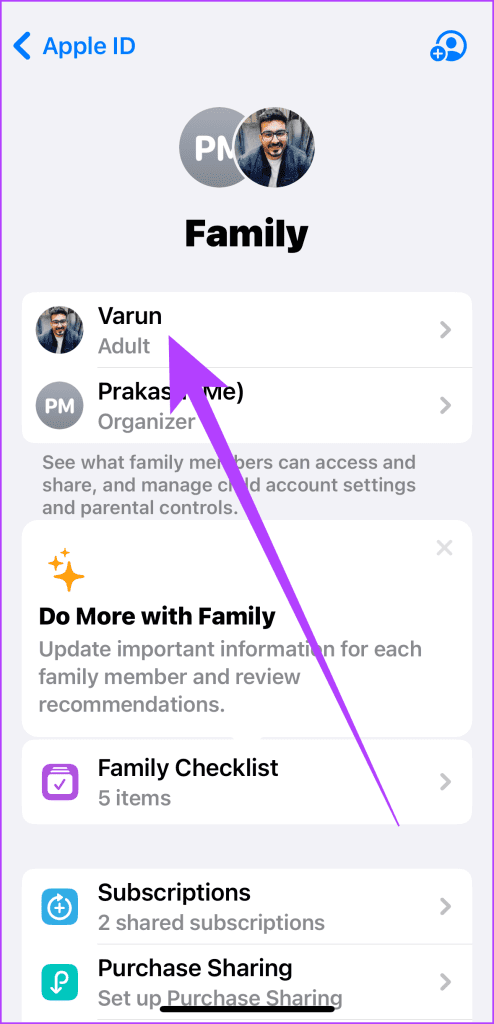
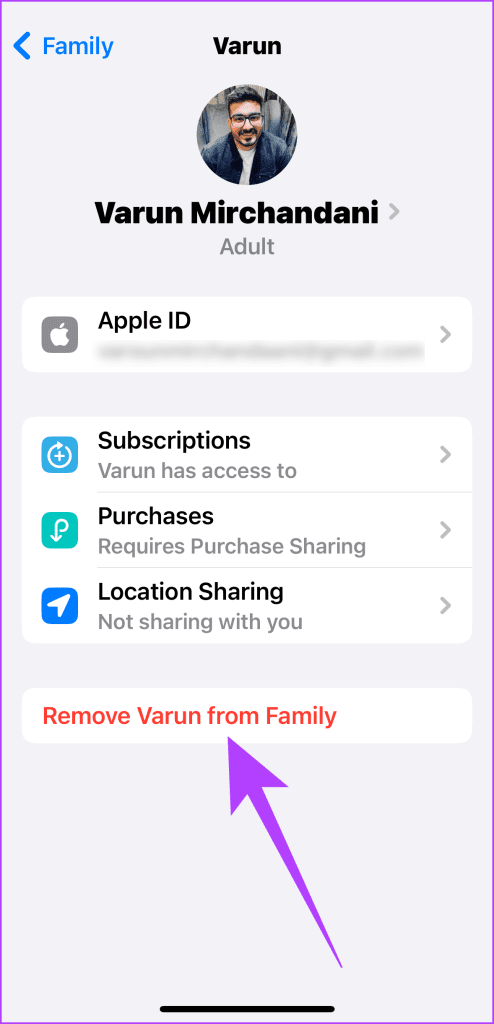
ขั้นตอนที่ 3 : เมื่อเสร็จแล้ว เชิญพวกเขาอีกครั้งโดยแตะที่ไอคอนเชิญ
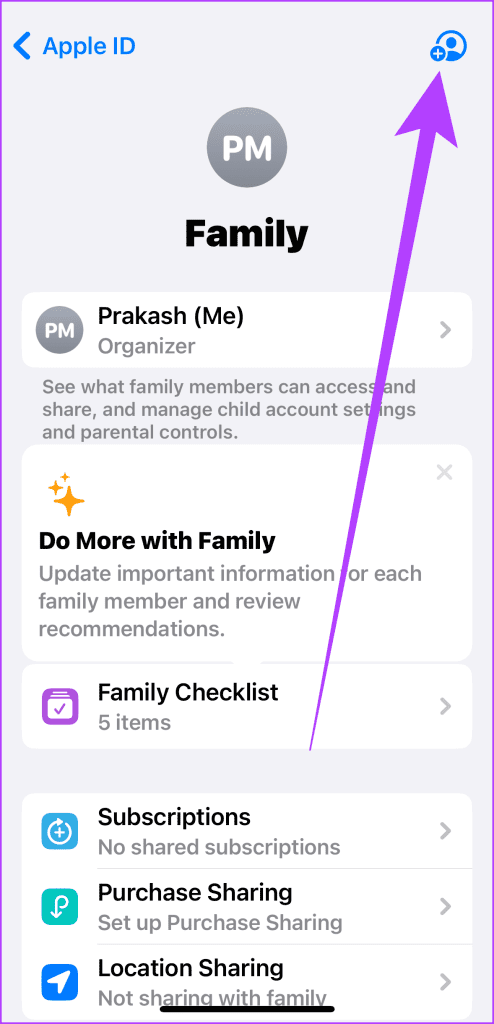
บางครั้งเพียงแค่ออกและอังกอร์ง่ายๆ ก็ทำได้ ออกจากระบบ Apple ID ของคุณบน iPhone ทั้งหมดที่ประสบปัญหา จากนั้นเข้าสู่ระบบอีกครั้ง ซึ่งจะเป็นการรีเฟรชการเชื่อมต่อและสามารถแก้ไขข้อผิดพลาดเล็กน้อยได้ เพื่อทำเช่นนั้น
ขั้นตอนที่ 1 : ไปที่การตั้งค่าบัญชีของคุณภายในแอปการตั้งค่า
ขั้นตอนที่ 2 : เลื่อนลงและแตะลงชื่อออก จากนั้นลงชื่อเข้าใช้อีกครั้งโดยใช้ข้อมูลรับรอง Apple ID ของคุณ
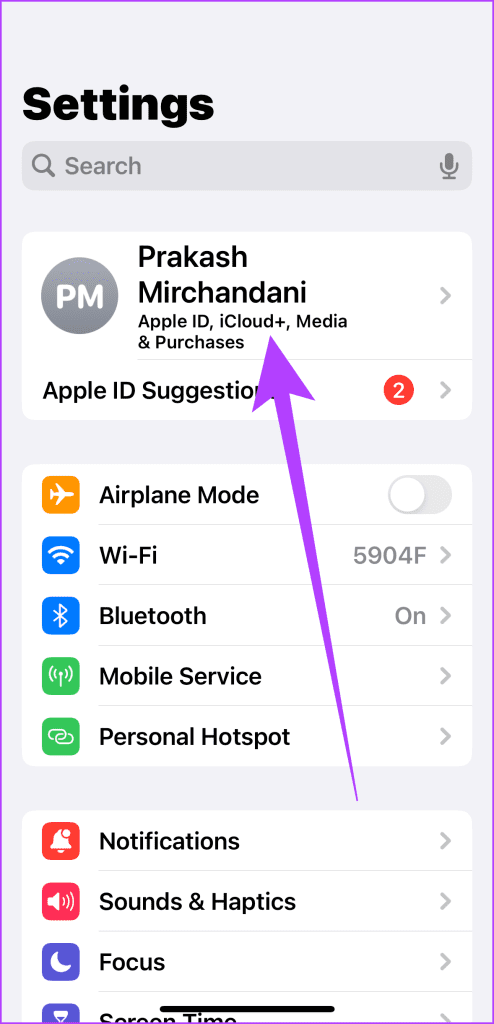
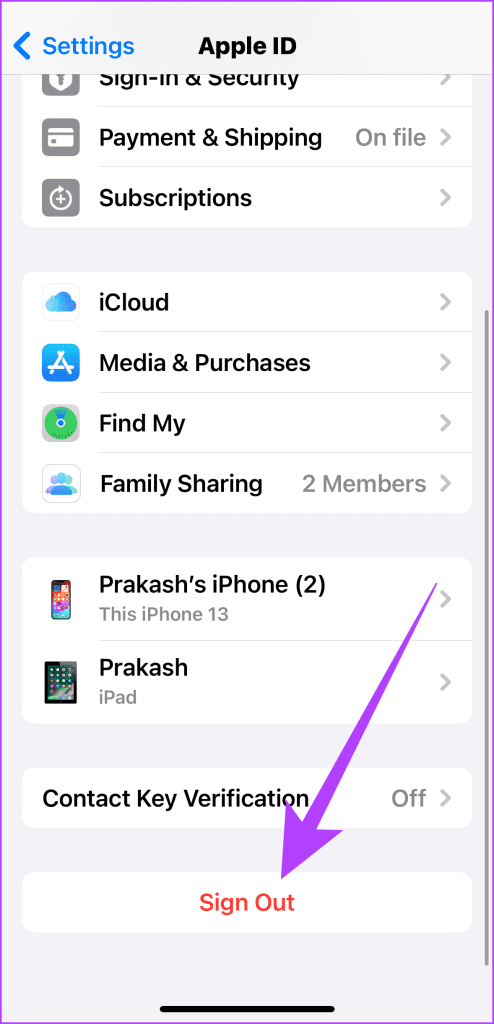
วิธีแก้ปัญหาแบบคลาสสิกสำหรับข้อบกพร่องทางเทคโนโลยีหลายอย่างคือการรีสตาร์ทโทรศัพท์ของคุณด้วย หากต้องการทำเช่นนั้น ให้ไปที่การตั้งค่า > ทั่วไป แล้วแตะปิดเครื่อง
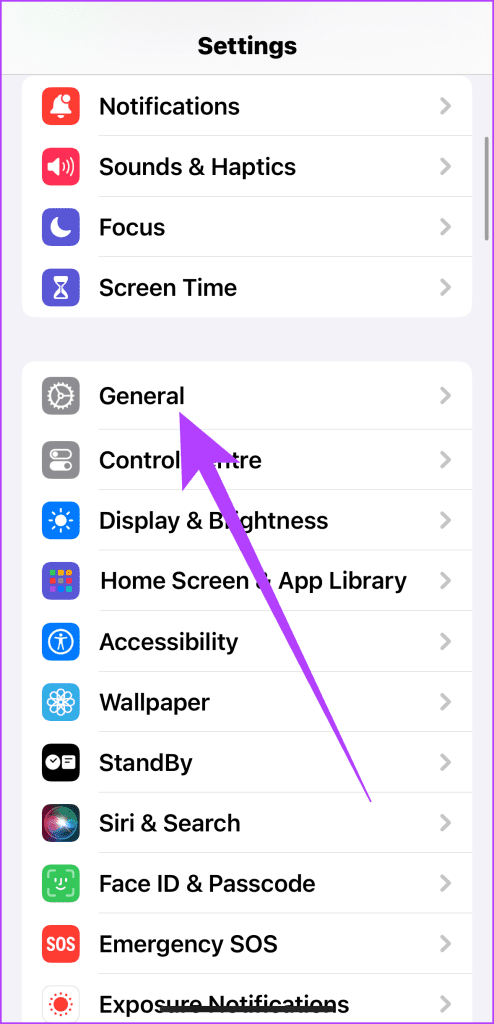
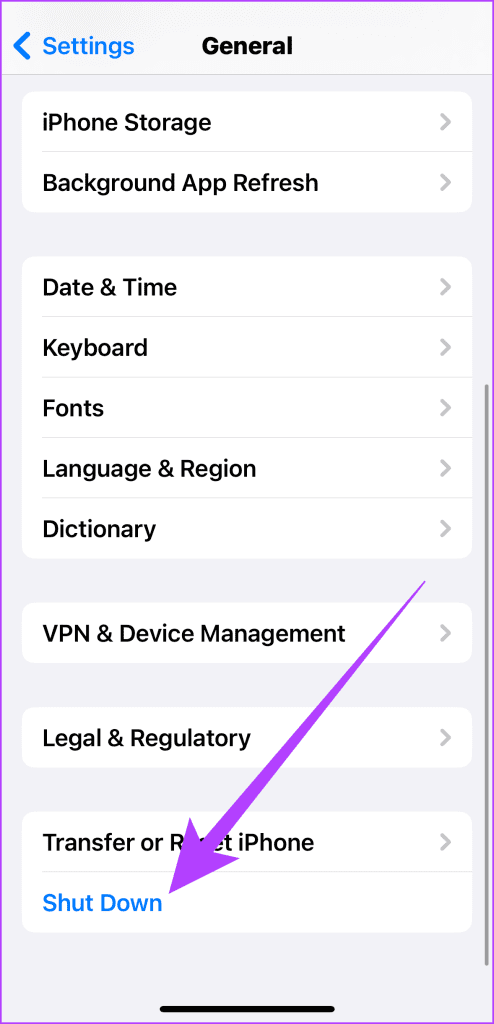
เมื่อ iPhone ของคุณปิดแล้ว ให้กดปุ่มด้านข้างค้างไว้จนกระทั่งโลโก้ Apple ปรากฏขึ้น เมื่อเป็นเช่นนั้น ให้ใช้ Apple Music เพื่อดูว่า Family Sharing ทำงานได้อย่างถูกต้องหรือไม่
คุณทำงานหนักทั้งหมดในการตั้งค่า แต่จะเกิดอะไรขึ้นหากมีปัญหากับแผนการสมัครสมาชิก จำเป็นอย่างยิ่งที่จะต้องแน่ใจว่าการสมัครสมาชิก Apple Music ของคุณใช้งานได้และตั้งค่าอย่างถูกต้อง ต่อไปนี้คือวิธีการตรวจสอบ
ขั้นตอนที่ 1 : เปิดการตั้งค่าบน iPhone ของคุณแล้วแตะที่ Apple ID ของคุณ ตอนนี้เลือกการสมัครสมาชิก
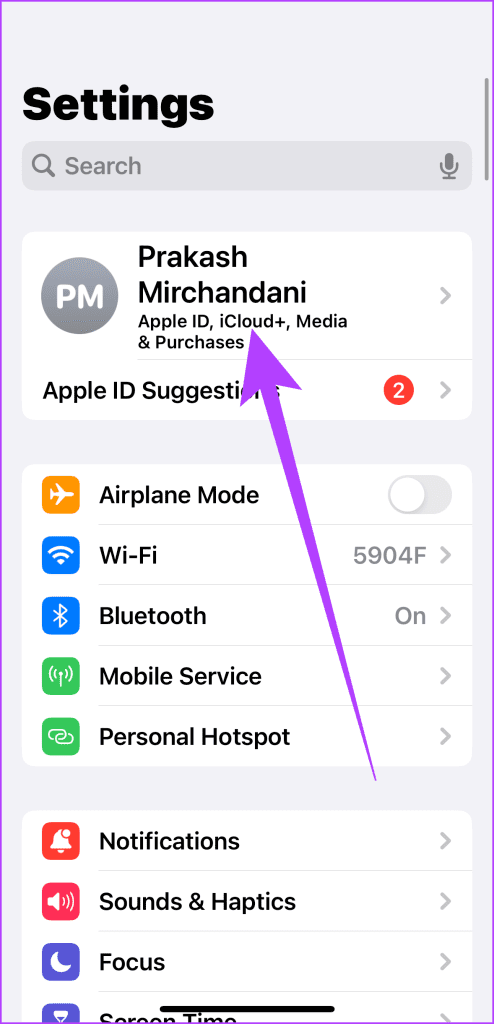
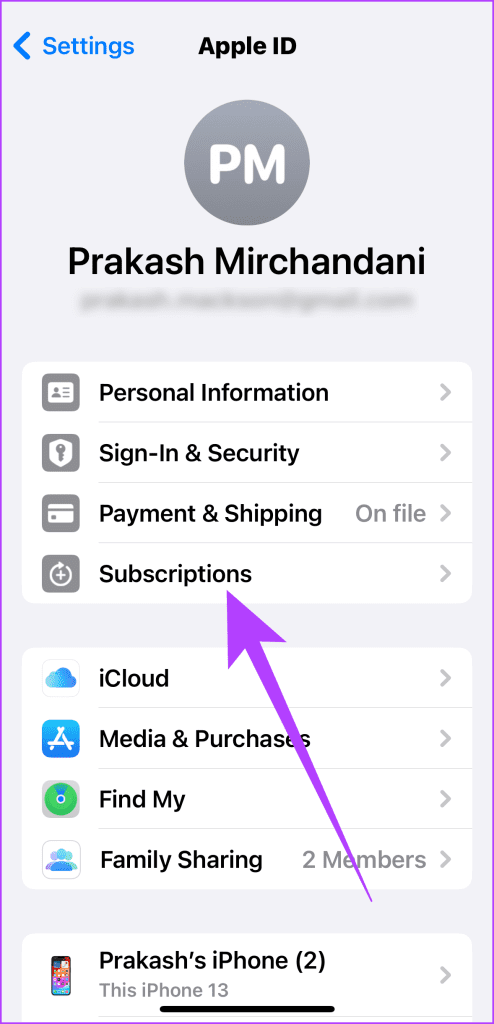
ขั้นตอนที่ 2 : ที่นี่ ตรวจสอบว่าการสมัครสมาชิก Apple Music ของคุณใช้งานได้และมีสิทธิ์ในการแบ่งปันครอบครัว
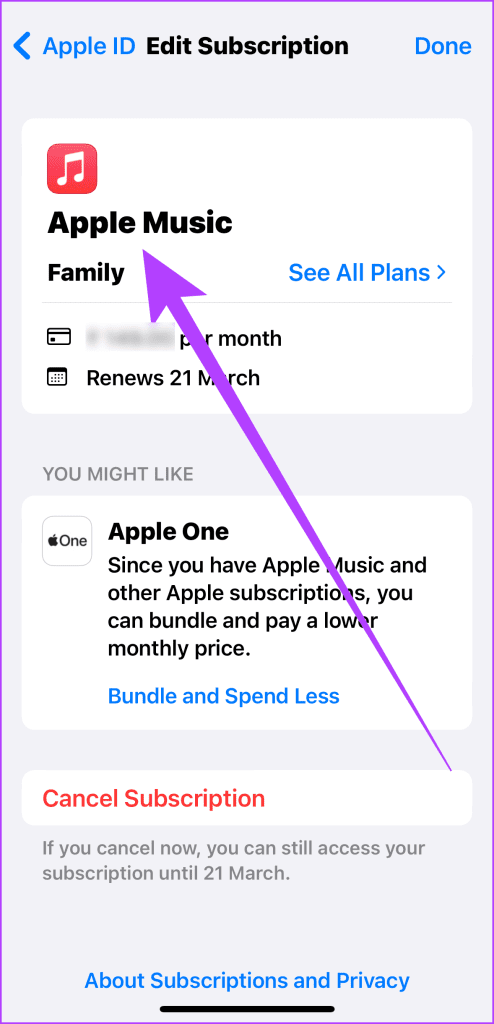
ขั้นตอนที่ 3 : นอกจากนี้ตรงไปที่การตั้งค่า > Apple ID > การแชร์ครอบครัว ข้างในให้แตะ���ี่การสมัครสมาชิก
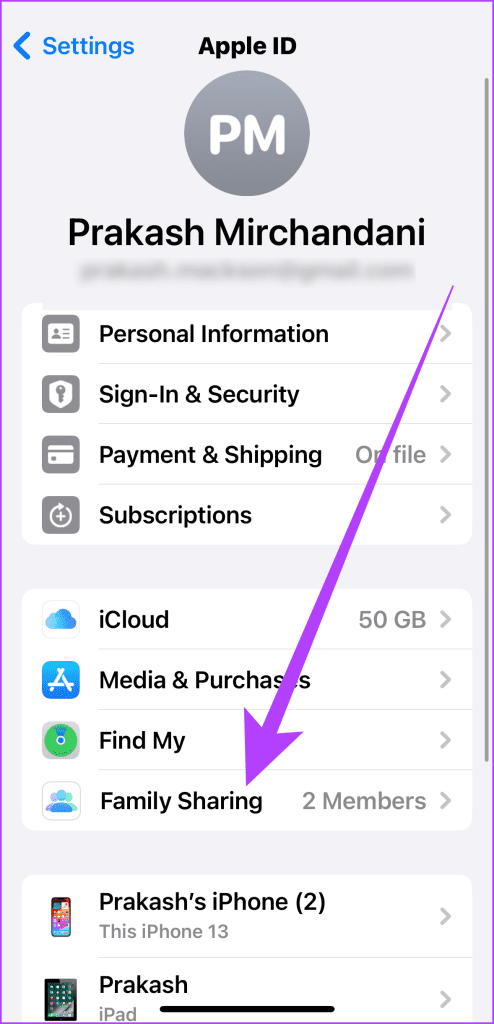
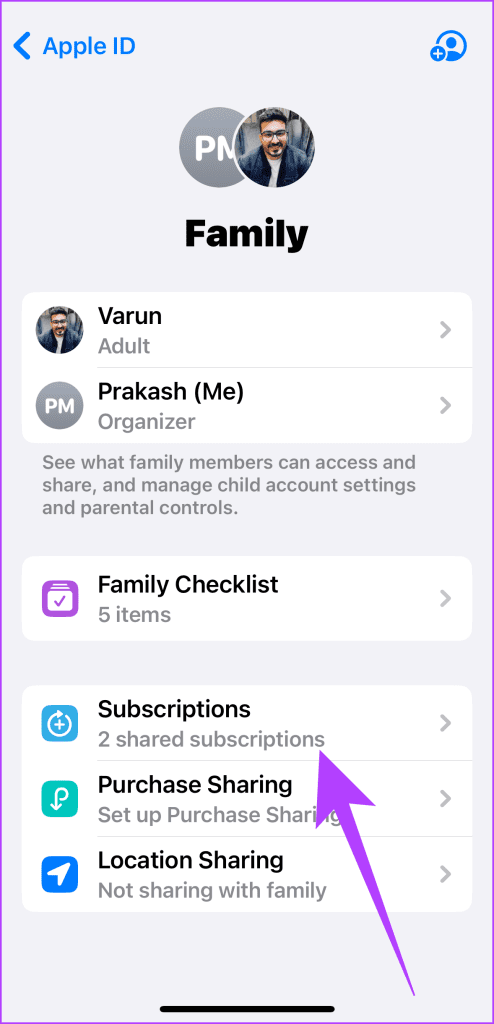
ขั้นตอนที่ 4 : สุดท้ายนี้ ตรวจสอบให้แน่ใจว่า Apple Music ถูกแชร์กับสมาชิกในครอบครัวของคุณ
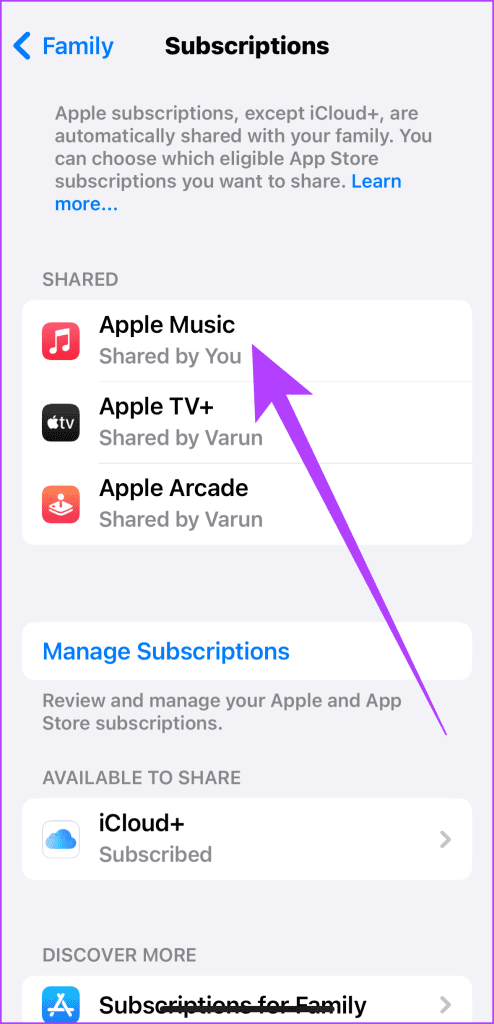
การใช้ iOS เวอร์ชันเก่าอาจเป็นสาเหตุที่แท้จริงเช่นกัน ซอฟต์แวร์ที่ล้าสมัยอาจทำให้เกิดข้อบกพร่องที่ไม่คาดคิดซึ่งอาจส่งผลให้ Apple Music Family Sharing ทำงานไม่ถูกต้อง ดังนั้นให้อัปเดต iPhone ของคุณ (และสมาชิกในครอบครัวของคุณ) เป็นเวอร์ชันล่าสุด หากต้องการทำเช่นนั้น ให้ไปที่การตั้งค่า > ทั่วไป > การอัปเดตซอฟต์แวร์ หากมีการอัปเดต ให้แตะ "ดาวน์โหลดและติดตั้ง"
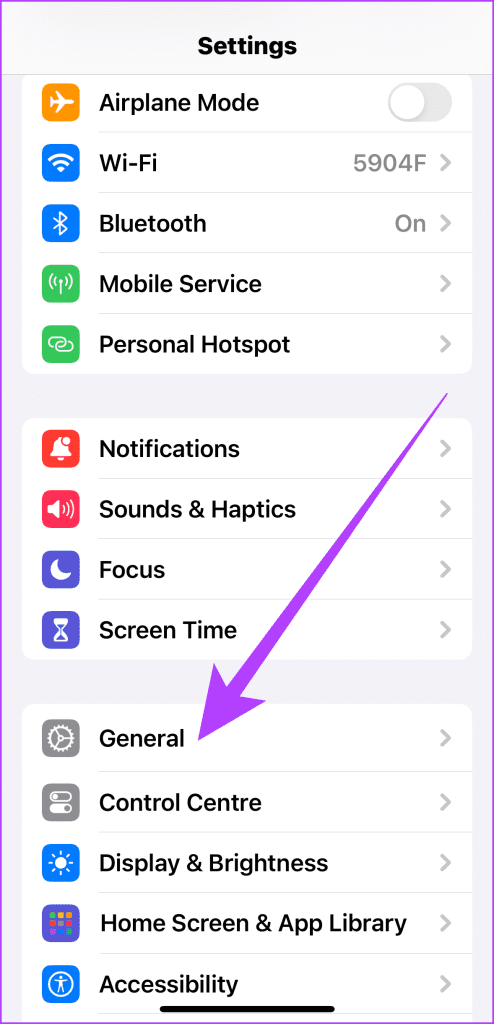
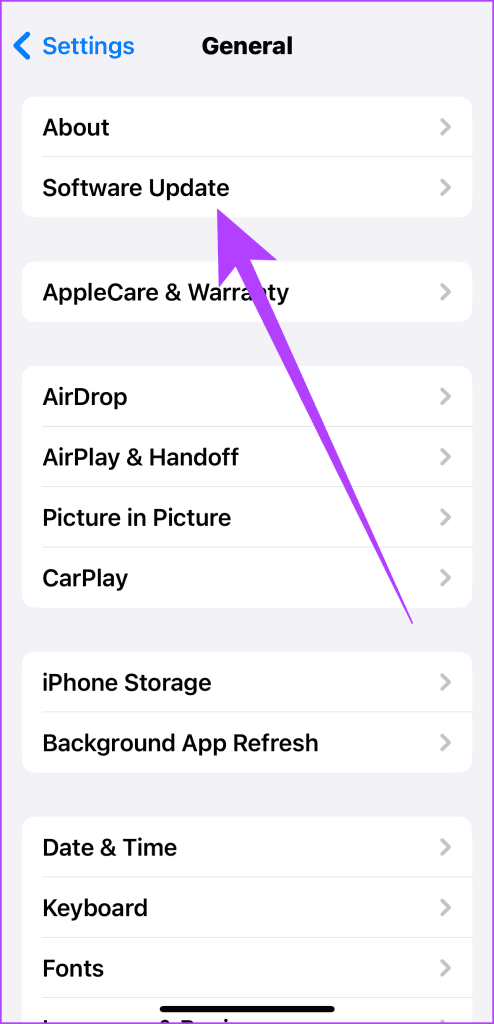
และคุณก็มีมันแล้ว เราหวังว่าวิธีการแก้ไขปัญหาเหล่านี้จะช่วยแก้ปัญหา Apple Music Family Sharing ของคุณได้ เพลงมีไว้เพื่อแบ่งปัน และด้วยขั้นตอนเหล่านี้ คุณสามารถเพลิดเพลินกับเสียงเพลงกับครอบครัวได้อีกครั้ง หากคุณยังคงประสบปัญหา โปรดติดต่อฝ่ายสนับสนุนของ Apple เพื่อขอความช่วยเหลือ
เรียนรู้วิธีการเข้าถึงซิมการ์ดบน Apple iPad ด้วยบทเรียนนี้.
ในโพสต์นี้เราจะพูดถึงวิธีแก้ปัญหาที่การนำทางแผนที่และฟีเจอร์ GPS ไม่ทำงานอย่างถูกต้องบน Apple iPhone.
Apple Watch ของคุณทำให้แบตเตอรี่หมดเร็วกว่าปกติหรือไม่? อ่านโพสต์เพื่อค้นหาวิธีแก้ไขปัญหาแบตเตอรี่หมดของ Apple Watch
เรียนรู้วิธีลบคำแนะนำแอพ Siri บน Apple iPhone และ iPad ของคุณ
เราแสดงตัวเลือกที่ดีที่สุดสำหรับการเชื่อมต่อ Apple iPad ของคุณกับโปรเจ็กเตอร์ด้วยบทช่วยสอนนี้
ไม่ทราบวิธีการเปิดไฟล์ Zip บน iPhone? คลิกที่นี่เพื่อเรียนรู้วิธีการสร้าง ดูตัวอย่าง และเปิดไฟล์ Zip ได้ในพริบตา
การเรียนรู้วิธีปิด VPN บน iPhone ของคุณเป็นเรื่องสำคัญสำหรับการรักษาความเป็นส่วนตัวและการเชื่อมต่ออินเทอร์เน็ตที่ไม่มีปัญหา
เปิดหรือปิด Data Roaming บน Apple iPhone X หรือ 8 โดยใช้บทช่วยสอนนี้
ขณะที่คุณพิมพ์ข้อความหรือทำงานในเอกสารบน Android, iPhone หรือ iPad คุณอาจพบกรณีที่คุณต้องเพิ่มเครื่องหมายตัวหนอนเป็นอักขระเดี่ยวหรือเครื่องหมายเน้นเสียง。 ปัญหาที่เกิดขึ้นคือ—ตัวหนอนไม่ปรากฏบนคีย์บอร์ดมือถือ。
คำแนะนำที่ชัดเจนในการเปิดหรือปิด <strong>JavaScript</strong> ใน <strong>Safari</strong> บนอุปกรณ์ <strong>iPhone</strong> และ <strong>iPad</strong>







